
Обмін і керування фотографіями та відеозаписами
Ви можете обмінюватися фотографіями та відеозаписами, збереженими на пристрої. Також можна
керувати ними різними способами. Наприклад, можна працювати з групами фотографій, видаляти
фотографії та пов’язувати їх із контактами.
Захищені авторським правом об’єкти можуть не підлягати копіюванню, надсиланню й
передаванню. Крім того, певні об’єкти неможливо надіслати через завеликий розмір
файлу.
Обмін фотографією або відеозаписом
1
У програмі «Альбом» знайдіть і торкніться фотографії або відеозапису, якими потрібно
обмінятися.
2
Торкніться екрана, щоб відобразити панелі інструментів, а потім торкніться .
3
Торкніться програми, за допомогою якої потрібно обмінятися вибраною фотографією, і
виконайте необхідні дії для надсилання.
Використання фотографії як зображення контакту
1
Під час перегляду фотографії торкніться екрана, щоб відобразити панелі інструментів, а
потім торкніться > Використати як > Зображення контакту.
2
Якщо з’явиться відповідний запит, виберіть Контакти > Лише один раз, а потім
виберіть контакт.
Використання фотографії як шпалер
1
Під час перегляду фотографії торкніться екрана, щоб відобразити панелі інструментів, а
потім торкніться > Використати як > Шпалери.
2
Дотримуйтесь інструкцій на екрані.
Повертання фотографії
1
Під час перегляду фотографії торкніться екрана, щоб відобразити панелі інструментів, а
потім торкніться .
2
Виберіть Повернути. Фотографію буде збережено в новій орієнтації.
Видалення фотографії або відеозапису
1
Під час перегляду фотографії торкніться екрана, щоб відобразити панелі інструментів, а
потім торкніться .
2
Торкніться Видалити.
81
Перед вами онлайн-версія цього видання. © Роздруковувати його можна лише для власного користування.
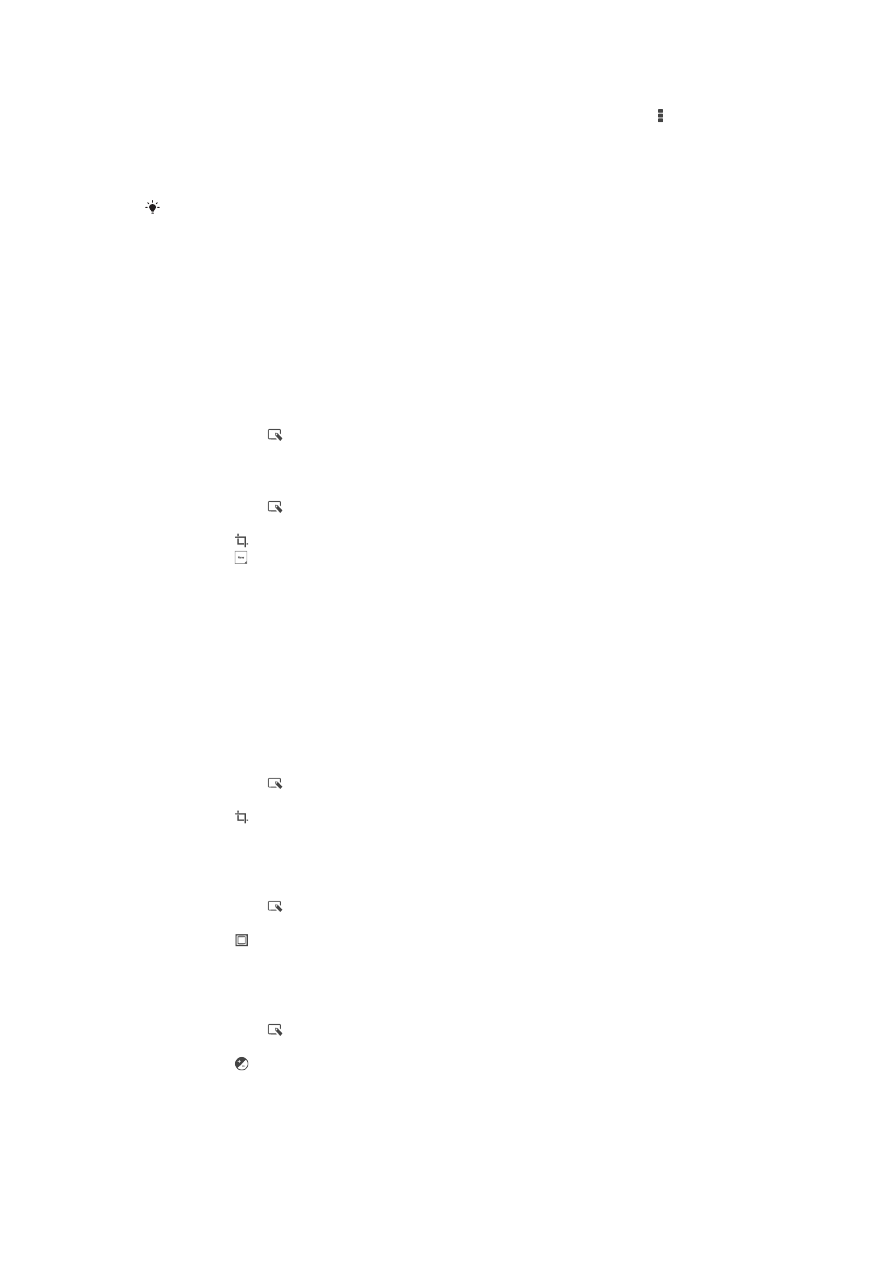
Робота з групами фотографій або відеозаписів у програмі «Альбом»
1
Переглядаючи мініатюри фотографій і відеозаписів у програмі «Альбом», торкніться , а
потім торкніться Вибрати об’єкти.
2
Торкніться об’єктів, з якими потрібно працювати. Вибрані об’єкти позначаються синьою
рамкою.
3
Використовуйте інструменти панелей інструментів для роботи з вибраними об’єктами.
Щоб активувати режим вибору, можна також доторкнутися до об’єкта й утримувати його,
доки його рамка не стане синьою. Потім можна торкнутись інших об’єктів, щоб вибрати їх.